华硕双屏电脑主屏副屏设置 电脑双屏显示设置方法
更新时间:2023-12-24 12:03:13作者:xtyang
在现今科技时代,电脑已经成为我们生活中不可或缺的工具之一,而华硕双屏电脑则以其独特的双屏设计,为用户带来了更加便捷和高效的使用体验。主屏与副屏的设置不仅提供了更大的工作空间,还可以实现不同应用程序的同时运行。如何进行华硕双屏电脑的主屏副屏设置呢?接下来我们将为您详细介绍电脑双屏显示设置的方法,助您更好地享受双屏带来的便利。
操作方法:
1.准备两个显示屏幕右键桌面点击【显示设置】。
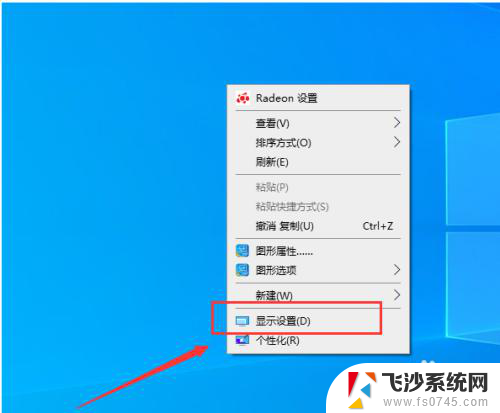
2.进入屏幕显示界面点击右下角的标识选项。
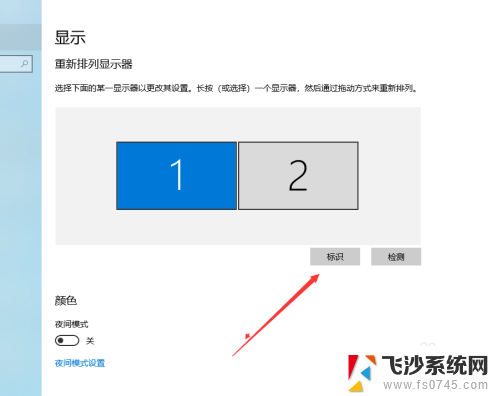
3.查看想要设置为【主屏幕】的左下角【标识序号】。
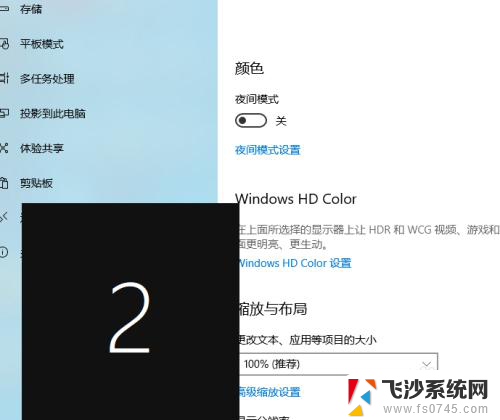
4.选择需要设置主屏幕的上方【标识序号】。
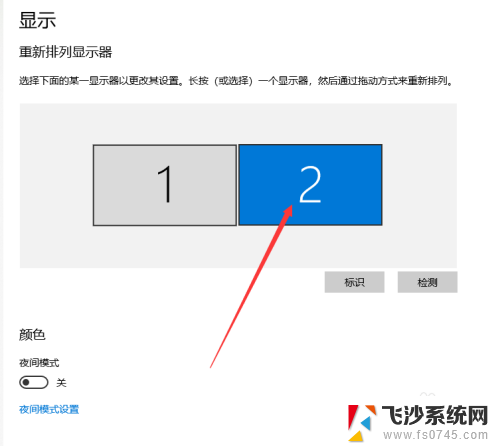
5.进入多显示器设置点击下方设置为【扩展这些显示器】。
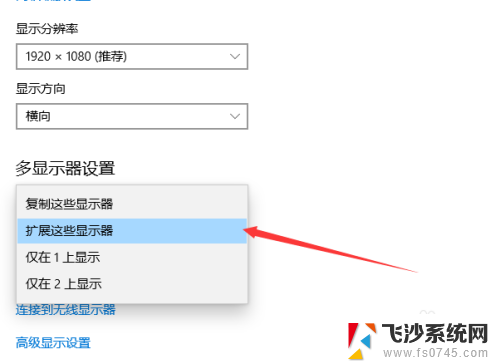
6.勾选下方的设为主显示器操作结束。
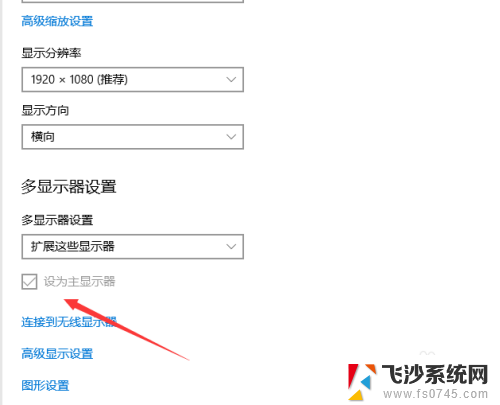
以上是有关华硕双屏电脑主屏副屏设置的全部内容,对于那些不太清楚的用户,可以按照小编的方法来操作,希望能对大家有所帮助。
华硕双屏电脑主屏副屏设置 电脑双屏显示设置方法相关教程
-
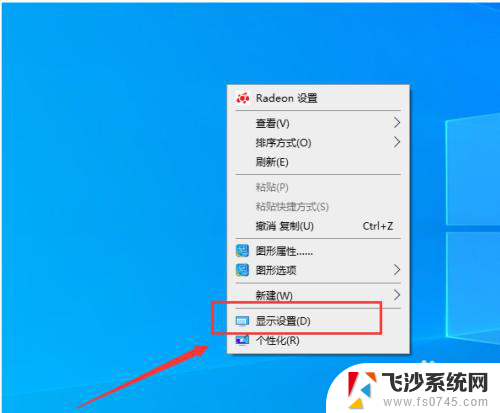 联想电脑双屏设置 怎样设置电脑双屏显示主屏副屏
联想电脑双屏设置 怎样设置电脑双屏显示主屏副屏2024-07-27
-
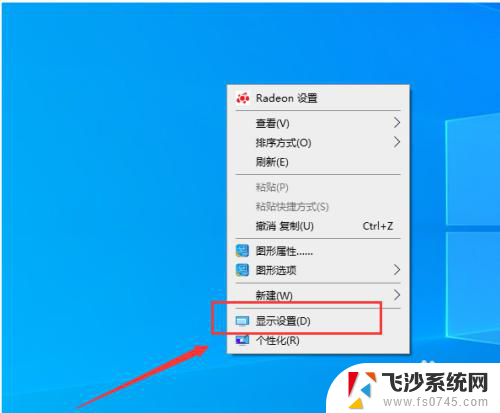 双屏显示如何设置主屏 电脑主屏副屏怎么设置
双屏显示如何设置主屏 电脑主屏副屏怎么设置2024-04-05
-
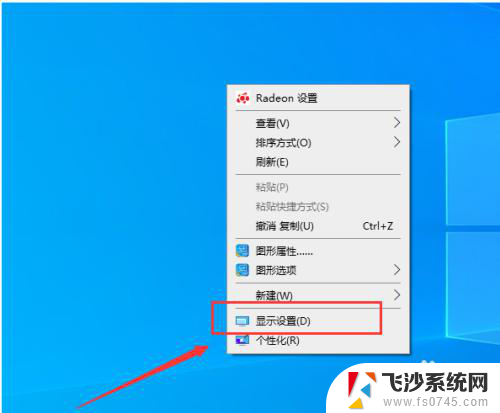 笔记本电脑拓展屏如何设置 电脑主屏副屏显示方法
笔记本电脑拓展屏如何设置 电脑主屏副屏显示方法2024-04-06
-
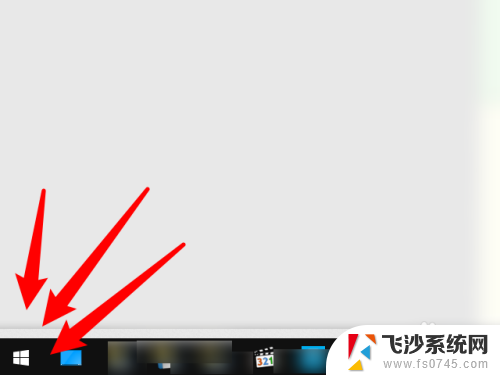 怎么设置显示器1和2 双显示器如何设置主副屏幕
怎么设置显示器1和2 双显示器如何设置主副屏幕2023-12-09
- windows设置主屏幕 电脑双屏如何设置主屏
- 多屏怎么设置主显示器 电脑副屏怎么设置
- 两个屏幕如何设置主屏幕 如何设置主屏副屏显示
- 显示器扩展主显示与副显示 如何设置电脑主屏和副屏显示
- 如何设置点屏幕亮屏 华为手机双击亮屏设置教程
- 小米手机双屏怎么设置 小米手机如何实现双屏显示
- 苹果13pro截屏有几种方法 iPhone13 Pro截屏操作步骤
- 华为无线耳机怎么连接手机蓝牙 华为无线蓝牙耳机手机连接方法
- 电脑如何硬盘分区合并 电脑硬盘分区合并注意事项
- 连接网络但是无法上网咋回事 电脑显示网络连接成功但无法上网
- 苹果笔记本装windows后如何切换 苹果笔记本装了双系统怎么切换到Windows
- 电脑输入法找不到 电脑输入法图标不见了如何处理
电脑教程推荐
- 1 如何屏蔽edge浏览器 Windows 10 如何禁用Microsoft Edge
- 2 如何调整微信声音大小 怎样调节微信提示音大小
- 3 怎样让笔记本风扇声音变小 如何减少笔记本风扇的噪音
- 4 word中的箭头符号怎么打 在Word中怎么输入箭头图标
- 5 笔记本电脑调节亮度不起作用了怎么回事? 笔记本电脑键盘亮度调节键失灵
- 6 笔记本关掉触摸板快捷键 笔记本触摸板关闭方法
- 7 word文档选项打勾方框怎么添加 Word中怎样插入一个可勾选的方框
- 8 宽带已经连接上但是无法上网 电脑显示网络连接成功但无法上网怎么解决
- 9 iphone怎么用数据线传输文件到电脑 iPhone 数据线 如何传输文件
- 10 电脑蓝屏0*000000f4 电脑蓝屏代码0X000000f4解决方法